Crear una audiencia de Google Analytics para segmentar todos tus informes por usuarios que hayan interactuado con el widget HiJiffy en la pagina web
Disponible para todas las suscripciones
Advertencia:
A partir de marzo de 2023, HiJiffy solo admite esta función para Google Analytics 4, ya que el 1 de julio de 2023 las propiedades predeterminadas de Universal Analytics dejarán de procesar datos. Si confía en Google Analytics para recopilar los datos de su sitio web, le recomendamos encarecidamente que cambie a Google Analytics 4 lo antes posible.
- Segmentar tus datos por usuarios de chatbot es esencial para comprender el impacto del widget HiJiffy en tus KPI.
- Al crear una audiencia en tu cuenta de GA4, puedes comprobar la tasa de conversión, los canales y las fuentes, las reservas y todas las demás métricas disponibles en Google Analytics.
Implementación
1. Crear una audiencia en GA4 para segmentar tus datos por usuarios de chatbot es sencillo, y HiJiffy se encarga de ello por ti. Todo lo que necesitas hacer es seguir uno de los dos pasos siguientes:
1. Concede a support@hijiffy.com un rol de editor para la propiedad de GA4 en la que deseas crear la audiencia;
2. Ponte en contacto con tu gestor de cuenta y solicita la implementación de una audiencia GA4 para segmentar el tráfico de usuarios del chatbot.
Nota: Las audiencias en GA4 se definen a nivel de propiedad en una cuenta de Analytics y necesitamos un rol de Editor o Administrador en la propiedad, de lo contrario no podremos crearla.
Cómo ver a la audiencia
Tener en cuenta que sólo podrás llevar a cabo estos pasos una vez que nos haya concedido acceso a tus informes y tu gestor de cuenta haya confirmado que se ha completado la implementación.
1. En su cuenta GA4, haz clic en la sección Informes del panel izquierdo.
2. Seleccions cualquiera de los informes disponibles en tu GA4.
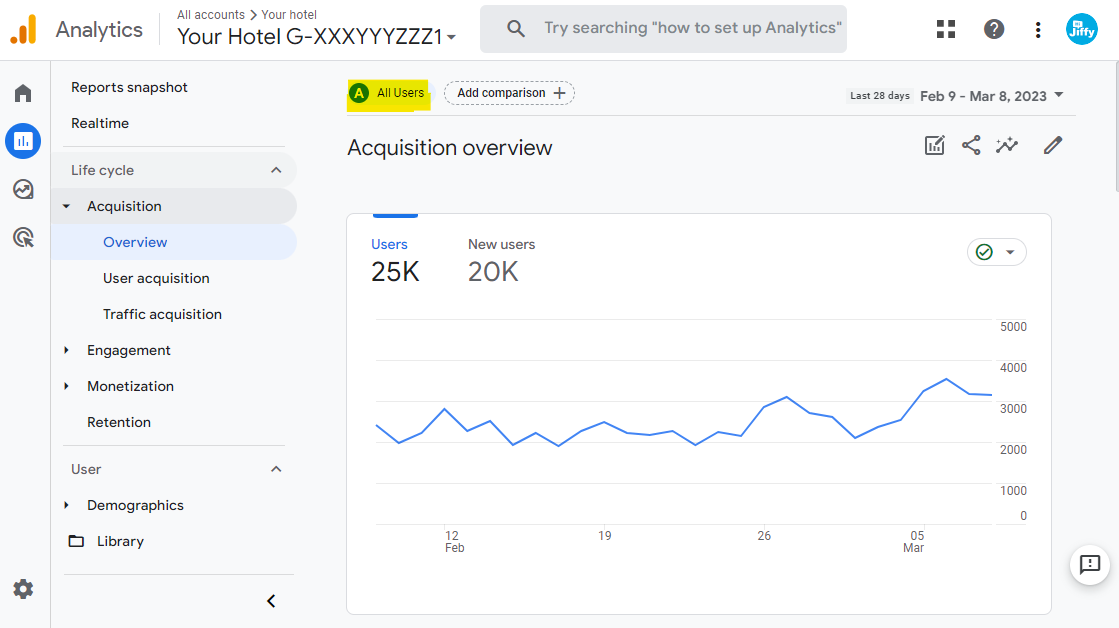
En este ejemplo, abrimos Reports > Acquisition > Overview. En la parte superior, en amarillo, puede ver que estamos comprobando los datos de todos los usuarios (All Users).
3. Haz clic en "All users" y se desplegará un panel en la parte derecha de la pantalla. Allí, puedes volver a hacer clic en VDimension values > All users y cambiar "All Users" por "HiJiffy - Chatbot Users".

4. Haz clic en OK y, a continuación, en "Apply". Ahora todos los informes estarán segmentados únicamente por los usuarios de GA4 que interactuaron con el chatbot mientras visitaban tu pagina web.
Confirmación
Puedes confirmar fácilmente que la audiencia se ha aplicado, ya que en lugar de mostrar "All Users" en la audiencia actual, ahora mostrará "HiJiffy - Chatbot Users", como puedes ver en la imagen de abajo:

Explora tus informes y ve todos los datos, desde la adquisición "engagement" hasta la participación y los ingresos.
Nota:
Aunque estos datos deberían aproximarse a las cifras de los informes que ofrecemos en nuestra propia solución, no coincidirán a la perfección.
Esto se debe a varias razones, entre ellas el hecho de que GA4 supervisa a los usuarios mientras que HiJiffy supervisa las conversaciones y los diferentes métodos de supervisión.